Как переместить или создать папку внутри папки на моем Apple iPhone, iPad
Переместите или создайте папку внутри папки на iPhone, iPad на последней версии iOS. Apple предлагает простой способ разместить папку внутри папки на вашем iPhone и iPad с iOS. Вам просто нужно просто перетащить папку на целевую папку, которую вы хотите поместить в нее. В этой операции вам не нужно нажимать кнопку «Домой» или переключаться между другими экранами iPhone. Но более старые пользователи iOS, у которых есть более старые версии iOS 7 и более ранние.
Используя этот совет, вы можете управлять несколькими приложениями с одного экрана, чтобы найти приложение, которое вам не нужно просматривать или перемещаться с одной страницы приложений на другую. Папка социальных сетей, музыки и общих приложений заставляет вас чувствовать себя хуже, когда вы легко получаете доступ к приложениям. При этом вам также необходимо поместить папку в папку, чтобы создать дерево папок.
(Этот трюк был исключен много лет назад)
В настоящее время это невозможно, поскольку если вы попытаетесь перетащить папку в другую папку, старая папка переместится в другое место. Вот почему это невозможно.
Для новой версии iOS «Переместите или создайте папку внутри папки на iPhone»
- Нажмите и удерживайте приложение или папку, перетащите мышью целевую папку, которую вы хотите переместить. См. экран ниже.
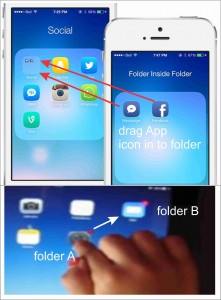 Переместить приложения и папку внутри папки
Переместить приложения и папку внутри папки
Вот как переместить или создать папку внутри папки на iPhone, iPad
Здесь вы можете получить представление о том, как переместить или добавить папку внутри папки на вашем iPhone с папкой «A» и папкой «B». В этом примере папка «А» будет добавлена в папку «Б».
Шаг 1: Нажмите и удерживайте папку «A», затем дважды нажмите кнопку «Домой».
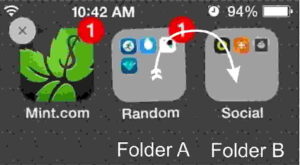 Нажмите и удерживайте папку A, которую вы хотите переместить в другую папку B.
Нажмите и удерживайте папку A, которую вы хотите переместить в другую папку B.
Шаг 2: Вы можете увидеть многозадачное меню, в этом меню вам нужно выбрать экран, на котором находится папка «B».
 После нажатия кнопки «Домой» дважды на экране отображается экран многозадачности.
После нажатия кнопки «Домой» дважды на экране отображается экран многозадачности.
Шаг 3: Откройте папку «Б». Нажмите кнопку «Домой» еще раз (один щелчок).
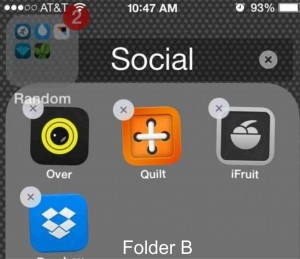 выберите главный экран приложения и откройте папку B.
выберите главный экран приложения и откройте папку B.
Шаг 4: Ваша старая папка «А», которую вы хотите переместить в папку «Б», автоматически переместится туда.
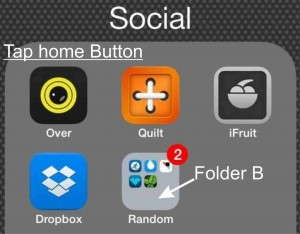 После однократного нажатия кнопки «Домой» папка A автоматически перемещается в папку B.
После однократного нажатия кнопки «Домой» папка A автоматически перемещается в папку B.
Теперь все готово, вам нужно одновременно переместить все приложения и папки в папку «B». Теперь ваш путь к папке «B»: экран главной страницы приложений > Папка A > Папка B.
Вы ищете: Как скрыть установленное приложение и папку на iPhone и iPad на iOS?
Вы не можете перемещать приложения внутри папки той же процедурой, вам придется следовать шаг за шагом. В этом случае папка A — это ваше приложение, которое вы хотите переместить или добавить целевую папку.
У вас возникло какое-то недоумение, по Переместить или создать папку внутри папки в iPhone и iPad на iOS. Не упустите возможность управлять папкой внутри оболочки папки. Связанные с любой проблемой, затем прокомментируйте в поле для комментариев ниже.






